虽然“蒸汽云”一词可能会让人联想到沸腾的水壶或老式火车的图像,但当谈到视频游戏时,它是最大的 PC 游戏平台的杀手级功能。 如果你玩游戏蒸汽,您肯定想知道如何使用 Steam 云游戏保存。 当出现问题时,您会很高兴您宝贵的进度被安全地存储在无人可以删除的地方。

什么是 Steam 云存档?
您购买和下载的游戏通过Steam可以上传和下载游戏存档到Steam的服务器上。 换句话说,如果您丢失了计算机数据、设置了新计算机或在多台计算机上玩 Steam 游戏,您可以通过互联网检索最新的保存游戏。
当您卸载游戏并稍后重新安装时,您保存的游戏也将被恢复。 一般来说,Steam 云保存可以让您忘记保存数据并继续玩游戏。
每个游戏都支持 Steam 云存档吗?
并非 Steam 上的所有游戏都支持云保存。 这是留给开发人员的事情。 所有游戏的运作方式也不尽相同。 开发人员可以选择上传哪些数据,不上传哪些数据。 如果您想知道 Steam 游戏是否支持云保存,只需前往其商店页面并检查 Steam 云徽标是否位于游戏功能列表下方即可。
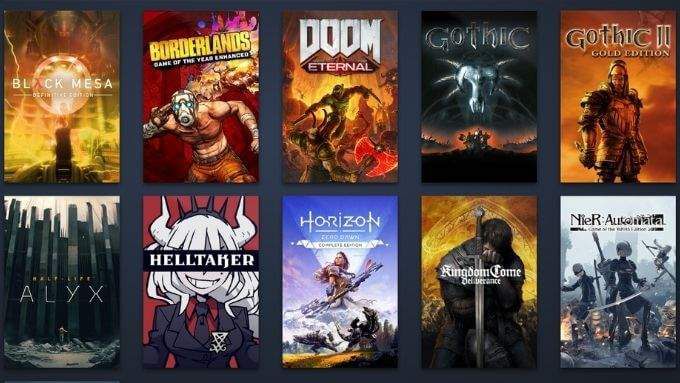
确保您的游戏的云保存处于活动状态
可以禁用给定 Steam 计算机上所有游戏的云保存。 您还可以为单个游戏启用或禁用该功能。 如果您的游戏支持 Steam 云保存但未同步,您可以轻松检查该功能是否已启用。
要检查全局云保存设置:
- 打开 蒸汽.
- 选择 蒸汽> 设置.
- 切换到云选项卡.
- 确保这件事为支持它的应用程序启用 Steam 云同步已切换至您的偏好。
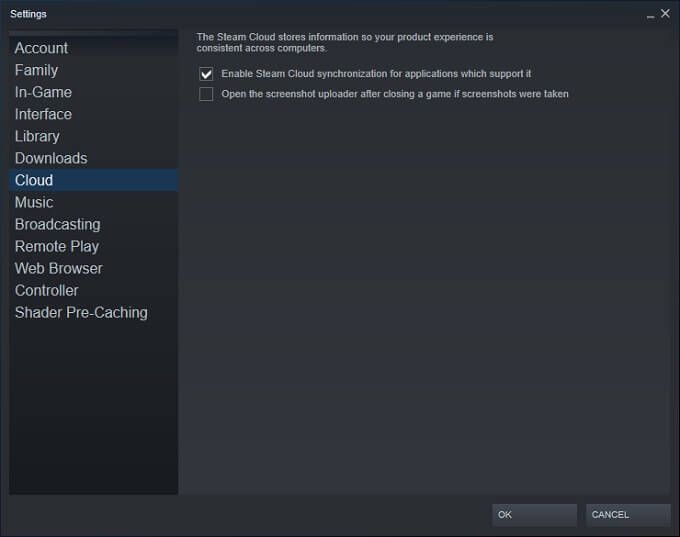
- 选择 行.
要检查各个游戏的云保存状态:
- 打开 蒸汽.
- 去你的蒸汽库.
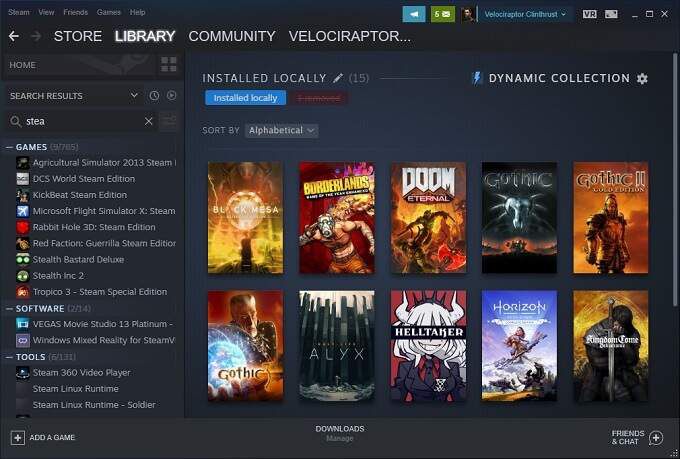
[4 Steam 库 1.jpg]
- 右键单击游戏有问题。
- 选择 属性.
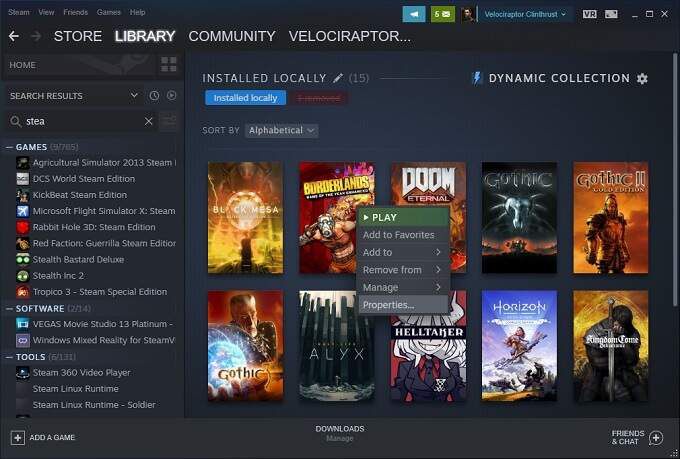
- 切换到一般 标签。
- 检查云同步是否根据您的偏好进行切换。
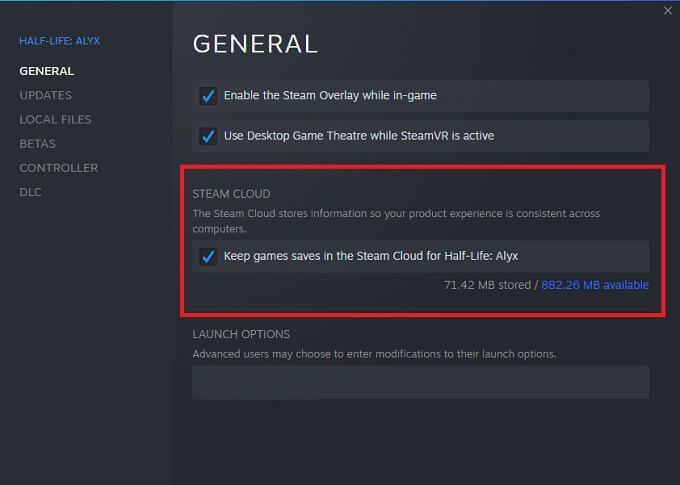
同样,并非所有游戏都具有 Steam 云保存功能,因此如果您没有看到单个游戏的该选项,则它可能不支持它。 在这种情况下,我们鼓励您手动备份保存的游戏数据。
查找您 PC 上下载的 Steam 云保存内容
说到手动备份,您实际上可以在本地计算机上访问云保存的本地副本。 当然,只要您知道文件夹位置:
- 个人计算机: C:Program Files (x86)Steamuserdata
- 苹果电脑:〜/库/应用程序支持/Steam/userdata
- Linux的:~/.local/share/Steam/userdata
请记住,这些是本地存储云保存数据的默认位置。 如果您在安装 Steam 时指定了自定义文件夹,则需要转至该文件夹。
在这些文件夹中,您将找到根据 Steam 应用程序 ID 存储的保存内容。 这是与 Steam 商店中游戏的目录号相对应的唯一编号。 您可以通过输入 ID 号码轻松找到哪个 ID 与哪个游戏对应蒸汽数据库.
如何处理 Steam 云保存冲突
有时,您会从 Steam 收到一条错误消息,表明您本地计算机上存储的游戏存档与 Steam 服务器上的游戏存档之间存在冲突。 通常会发生这种情况,因为您在同一保存游戏文件的两个不同版本上取得了进展。

大多数时候,正确的选择就是选择文件最近修改的版本,但在某些情况下,这实际上可能不是您想要的保存。 为了安全起见,我们建议您在第一次看到云同步冲突时选择取消它。
现在,使用我们在上一节中讨论的文件夹位置备份本地文件。 如果发现本地文件是您应该保留的文件,您可以返回并手动替换它们。
手动下载您的 Steam 云存档
另一个巧妙的选择是能够使用网络浏览器查看和下载云同步文件。 只需前往查看 Steam 云并登录您的 Steam 帐户(如果您尚未登录)。
在这里您可以看到存储在您的 Steam 云同步帐户中的每个单独的游戏文件。 您所要做的就是选择下载按钮,您就拥有了自己的副本。 这对于将保存文件与游戏的其他版本一起使用以及在云文件在同步冲突解决方案中被删除之前快速进行备份非常有用,正如我们刚刚看到的那样。
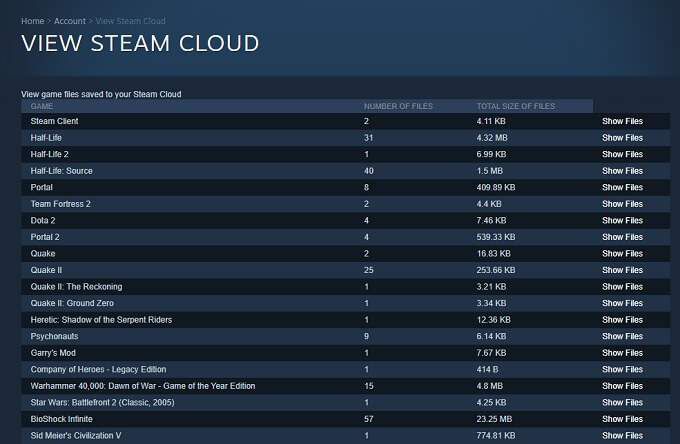
请记住,这里存储的不仅仅是保存游戏文件。 开发人员可以选择将其他数据(例如游戏配置文件)与您的保存一起存储。 所以请确保您下载的是正确的东西!
如何修复“Steam无法同步”等问题
为了顺利使用 Steam 云保存,您需要的最后一点关键信息是出现问题时该怎么做。 以下是一些一般提示:
- 检查 Steam 主页以查看其服务器是否已关闭。
- 重新启动调制解调器、路由器和计算机。
- 连接到不同的网络。
- 检查您的防火墙和防病毒设置。
- 禁用任何监视或修改网络流量的软件以检查冲突。
- 禁用你的VPN, Steam 不喜欢它们,它们可能会让你被禁止。
现在您已掌握了充分利用 Steam 云保存功能所需的所有知识。 这意味着您可以继续享受视频游戏这一最重要的工作。
